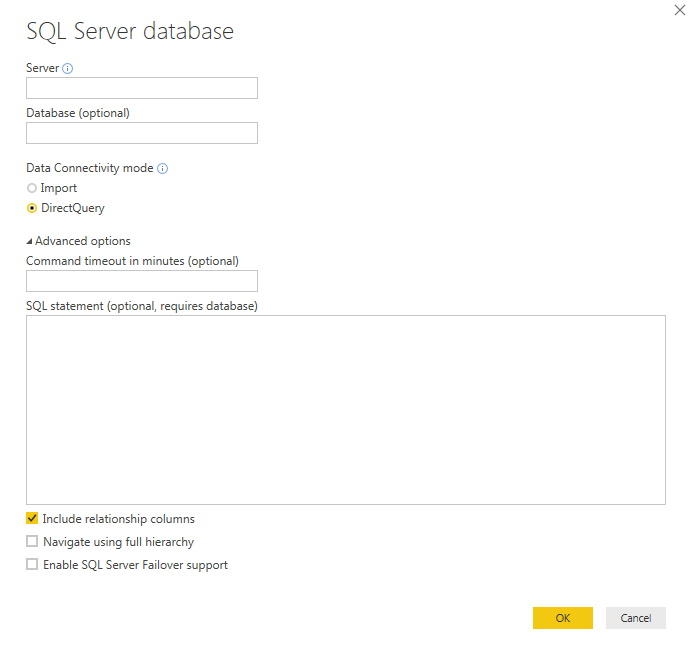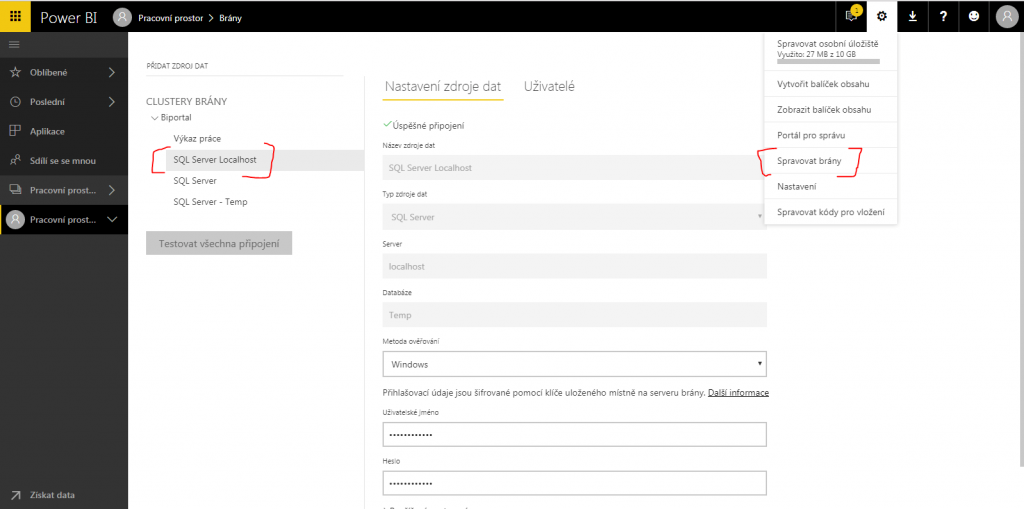V momentě kdy nastavujeme v Power BI konektor na naše data, tak máme možnost zvolit připojit se k určitému objektu (třeba tabulce) a nebo máme druhou možnost, a to připojení pomocí direct query, které zabezpečí live připojení na datový zdroj. Nachystáme si jednoduchý Sales report na pár kliků (viz video) a ukážu zde, jak takové připojení nastavit. Direct Query má smysl hlavně pokud se připojujeme do nějaké databáze a používáme k dotazování jazyk SQL.
Sales report s propojením na SQL databázi přes direct query
Přes Power BI desktop si vytvoříme jednoduchý report, který bude zobrazovat tržby po jednotlivých letech přes produkty a protuktové kategorie:
- Zdroj: SQL Server/databáze Temp
- Tabulka: udv_SalesByProducts (view vytvořené ze sample database AdventureWorksDW2014)
- Report designer: Power BI desktop, report následně nahrajeme do cloudu
- Power BI Gateway: Nastavíme si gateway na datový zdroj
Report je nahrán do power bi služby. K tomu aby Direcq query fungovalo, je potřeba nastavit Power BI gateway (enterprise). Nastavíme si tedy nový cluster, který povede na instanci localhost a databázi Temp